ENBLE discute os problemas mais comuns com o Slack e fornece soluções para resolvê-los.
Slack, o famoso aplicativo de chat para escritórios, não é perfeito. Alguns dos problemas frequentes com o aplicativo incluem conectividade e problemas de áudio. Aqui está como resolver essas questões comuns no Slack.
🖥️ Problemas com o Slack? Sem problemas, estamos aqui para te ajudar! 😄
Se o Slack é o seu software de escritório favorito, definitivamente você não quer ser pego parecendo perdido quando se trata de solucionar problemas comuns do Slack. Mas não se preocupe, estamos aqui para te ajudar a voltar para o jogo! Como um especialista em tecnologia da computação e programação, eu tenho algumas dicas valiosas na manga que vão te salvar de qualquer contratempo embaraçoso no Slack. Vamos lá!
Problemas para se conectar ao Slack
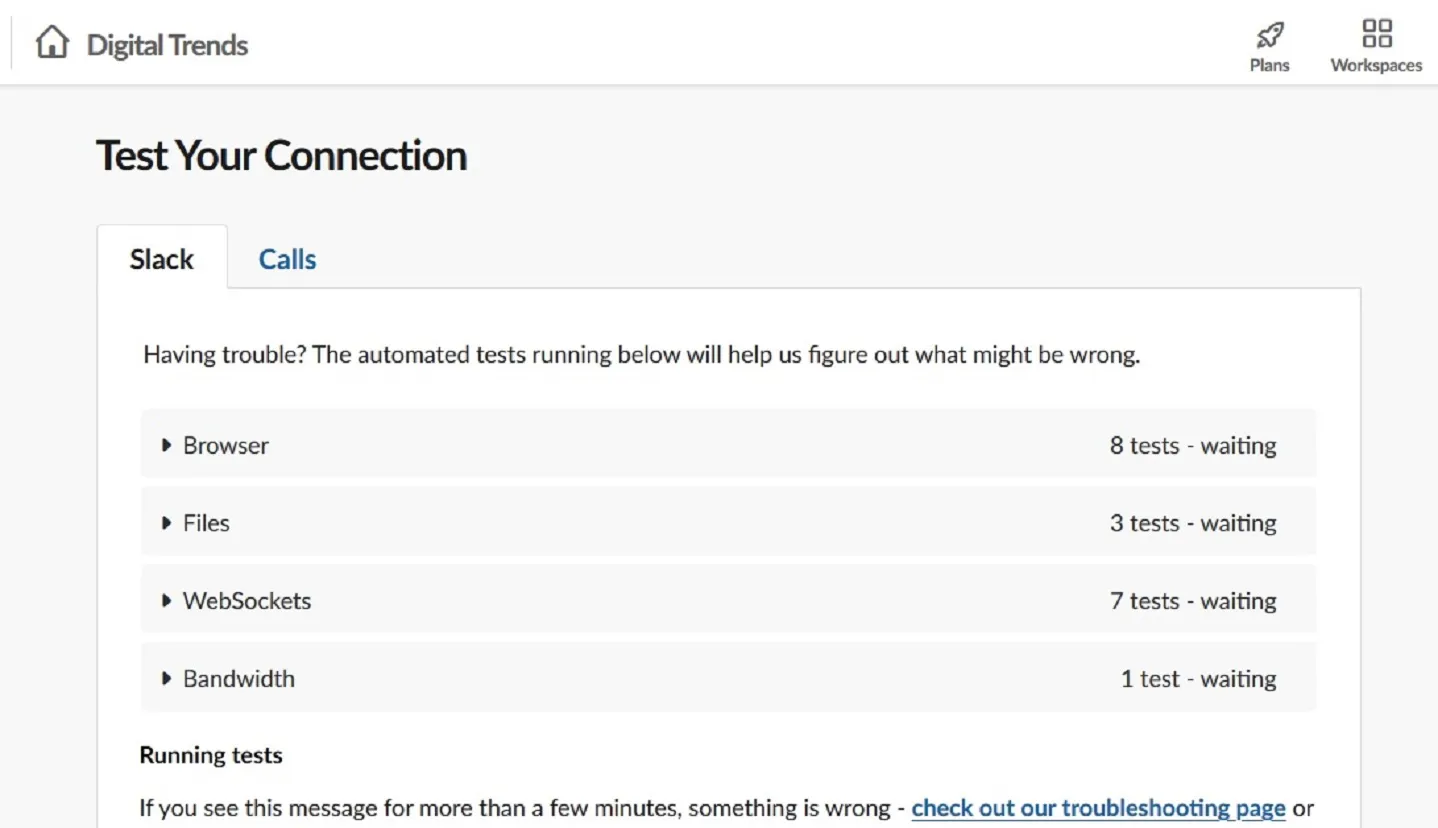
Um dos problemas mais comuns com o Slack é a conectividade. Embora tenha havido casos em que a plataforma inteira estava fora do ar, problemas de conectividade também podem surgir do seu lado. Então, antes de entrar em pânico, vamos solucionar o seu problema de conexão:
- Verifique sua própria conexão: Primeiro, certifique-se de que sua conexão com a internet está funcionando. Tente carregar outro site no seu navegador para confirmar se sua conexão está funcionando corretamente.
- Use o teste de conexão do Slack: O Slack fornece sua própria ferramenta de teste de conexão que pode ajudar a diagnosticar problemas. Acesse slack.com/help/test para verificar sua conexão com o serviço do Slack.
Se sua conexão passar nos dois testes, é provável que o Slack esteja passando por uma queda generalizada na plataforma. Você pode confirmar isso visitando sites como Downdetector ou verificando o quadro de status do Slack. Nesse caso, você terá que esperar até que o Slack resolva o problema. No entanto, se o problema estiver na sua conexão, redefina a conexão com a internet e reinicie o Slack. Na maioria dos casos, isso deve resolver seu problema de conectividade.
Muitas (ou poucas) notificações
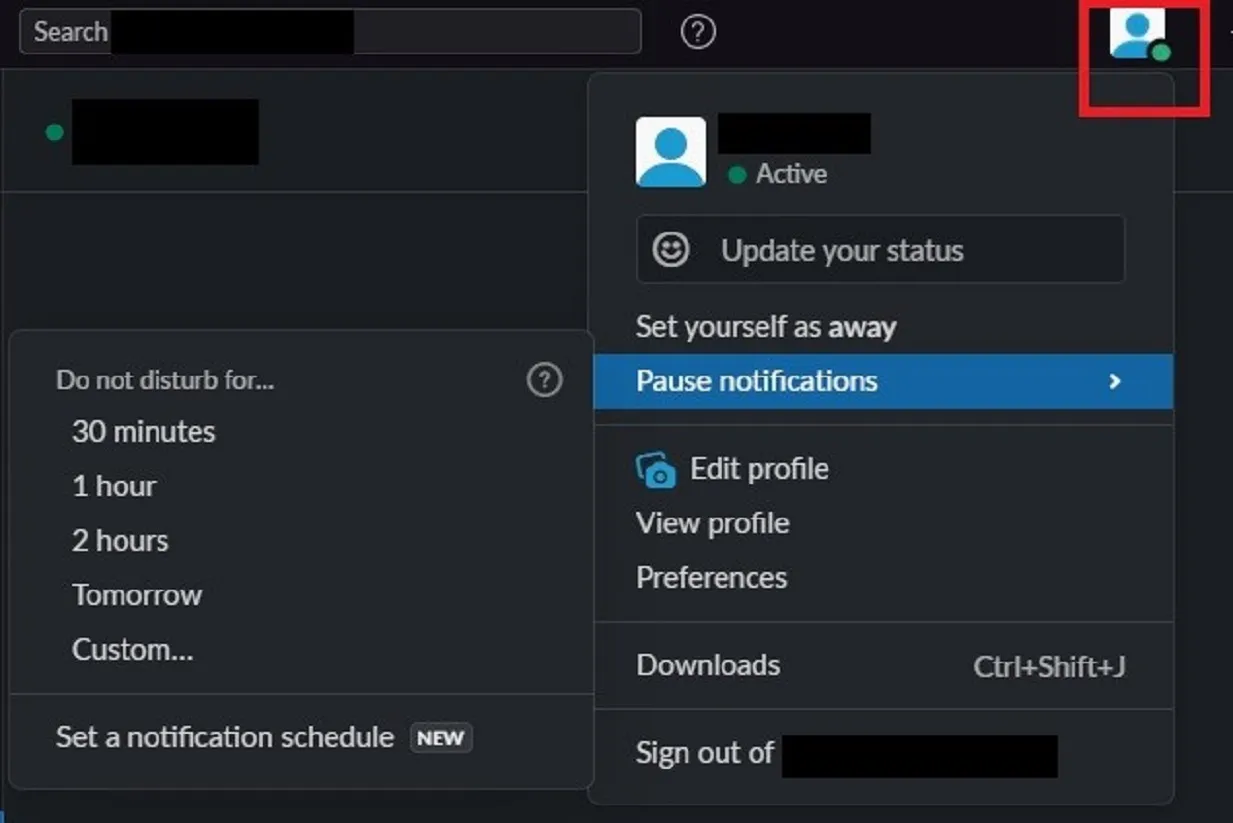
Você está se afogando em um mar de notificações do Slack? Ou talvez você não esteja recebendo notificações importantes? Não se preocupe, temos alguns truques úteis para controlar suas configurações de notificação:
- Não Perturbe: Se você precisa de um tempo de foco ininterrupto, ative o recurso de Não Perturbe (DND). Clique no ícone da sua foto de perfil no canto superior direito e escolha “Pausar Notificações”. Você pode selecionar o período de tempo desejado durante o qual deseja pausar as notificações.
- Sair de um canal: Se você está recebendo uma enxurrada de notificações de canais que não têm importância para você, simplesmente saia do canal. Clique com o botão direito do mouse no nome do canal na barra lateral e selecione “Sair do Canal” no menu. Você sempre pode se juntar ao canal novamente, se necessário.
- Silenciar um canal: Outra opção é silenciar um canal. Ao silenciar um canal, você não receberá nenhuma notificação, mesmo se for mencionado. Clique com o botão direito do mouse no nome de um canal na barra lateral e escolha “Silenciar/Ativar som do canal”. Você também pode silenciar um canal abrindo-o, clicando no ícone “Mostrar detalhes do canal” e selecionando “Silenciar/Ativar som do #Nome-do-Canal” no menu.
Se você perceber que suas notificações do Slack não estão funcionando ou que não estão emitindo um som de notificação, verifique se o Não Perturbe está desativado e as notificações não estão pausadas.
- Proteja Pastas com Senha Mantenha seus Segredos Seguros! 🤐🔒
- Quantos GB de VRAM tem a sua placa gráfica? 🎮🖥️
- 📱 Como remover um Apple ID de um iPhone Um Guia Abrangente
Problemas de áudio em chamadas do Slack
Você está tendo dificuldades para ouvir seus colegas durante chamadas de vídeo do Slack? Ou talvez eles não consigam te ouvir claramente? Vamos solucionar esses problemas de áudio:
- Revise as configurações de áudio da chamada: Se você está usando o aplicativo desktop do Slack, revise as configurações de áudio da chamada clicando no ícone de engrenagem na janela da chamada. Verifique se os dispositivos de entrada/saída corretos estão selecionados.
- Reinicie o aplicativo e o dispositivo: Às vezes, um simples reinício pode resolver tudo. Tente reiniciar o aplicativo do Slack ou até mesmo o seu dispositivo para ver se os problemas de áudio são resolvidos.
- Configurações de áudio e drivers do dispositivo: Verifique as configurações de áudio do seu dispositivo para garantir que o hardware não esteja mudo e que o Slack tenha acesso ao microfone. Além disso, considere atualizar os drivers de áudio do seu dispositivo para um desempenho ideal.
Ao seguir essas etapas de solução de problemas, você deverá conseguir lidar com quaisquer problemas de áudio que encontrar durante as chamadas no Slack.
Procurando uma mensagem específica
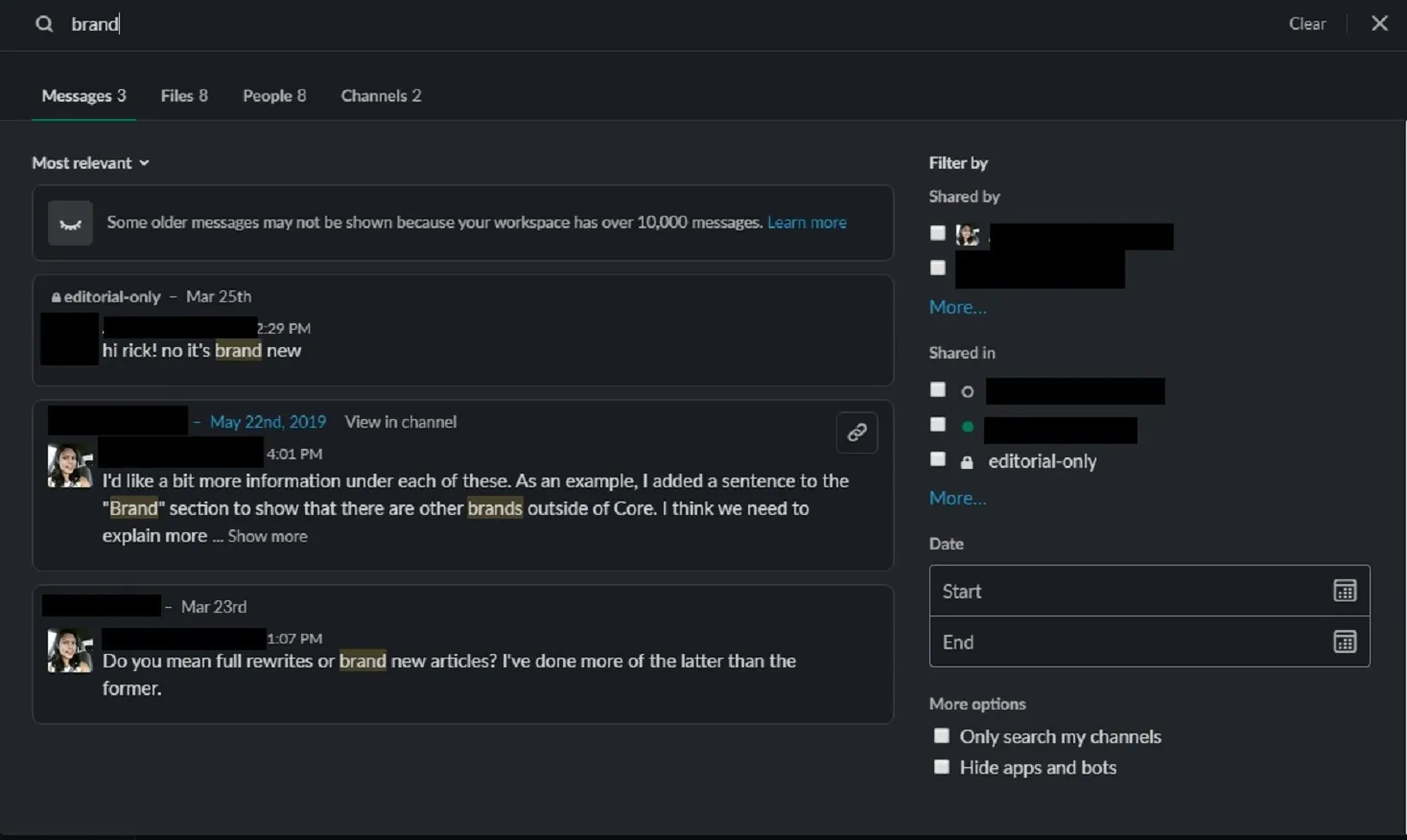
Se sentindo atordoado com uma enxurrada de mensagens no Slack e com dificuldade para encontrar aquela informação importante? Não se preocupe, estamos aqui para ajudar com essas dicas de busca:
- Use a caixa de busca: No topo da tela do Slack, você encontrará uma caixa de busca que será seu salva-vidas. Digite palavras-chave ou frases para procurar mensagens específicas. Você também pode usar filtros e modificadores para reduzir seus resultados por pessoas, canais ou períodos de tempo.
- Fixe mensagens importantes: Para evitar dores de cabeça futuras na busca, você pode fixar mensagens importantes no topo de uma conversa ou canal. Passe o mouse sobre a mensagem, clique nos três pontos verticais (ícone Mais Ações) e escolha a opção “Fixar no Canal”. Acesse todas as mensagens fixadas selecionando o ícone de alfinete no topo do canal ou conversa.
Essas técnicas de busca e fixação de mensagens garantirão que você possa encontrar rapidamente as informações de que precisa, poupando-o de rolar sem fim pelos canais.
Notificações não desaparecem após serem verificadas — Limpe o cache do Slack
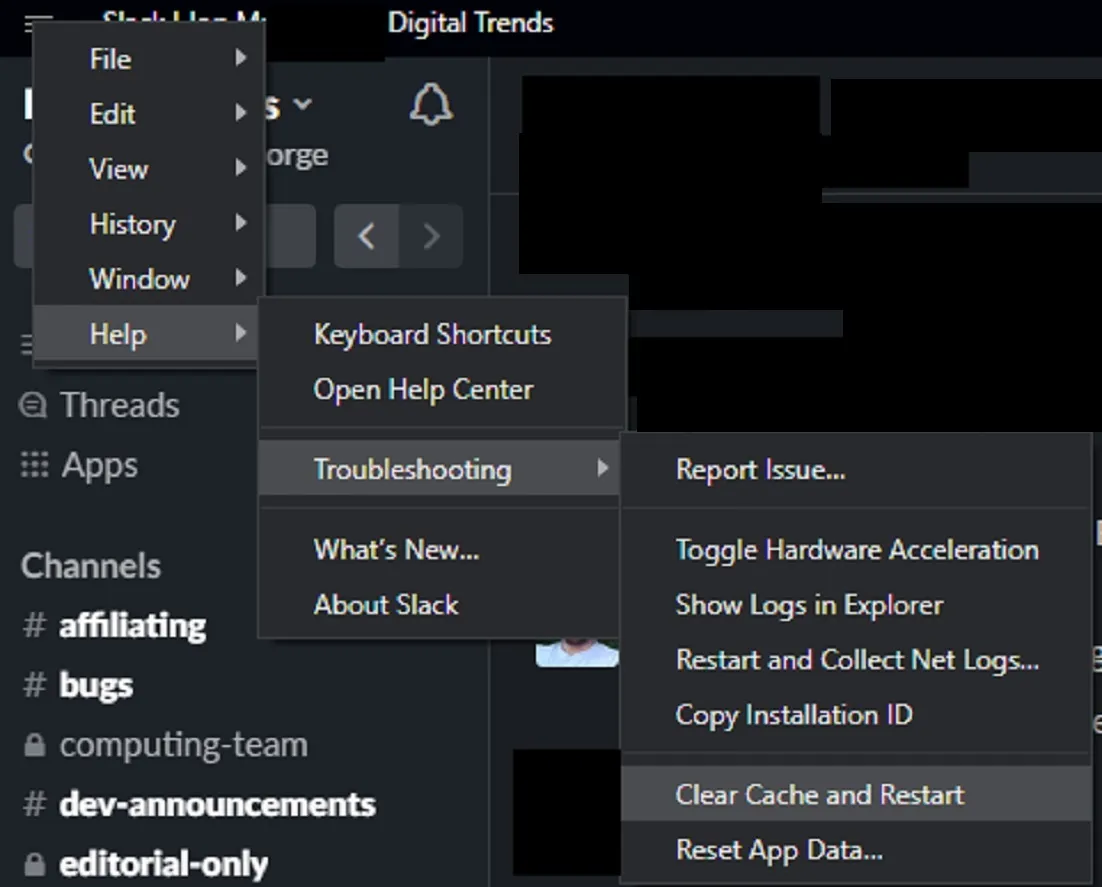
Já encontrou notificações persistentes que se recusam a desaparecer, mesmo depois de verificar as mensagens associadas? Vamos limpar o cache do Slack para atualizar esses alertas:
- Aplicativo para desktop: No aplicativo para desktop do Slack, clique no ícone das três linhas horizontais no canto superior esquerdo e selecione Ajuda > Solução de Problemas > Limpar Cache e Reiniciar.
- Aplicativo para Android: Abra o aplicativo Slack para Android, toque no ícone “Você” no canto inferior direito, vá para Preferências > Avançado > Redefinir Cache e confirme tocando em “Sim”.
- Aplicativo para iOS: Em seu dispositivo iOS, vá para Configurações > Slack > Redefinir Cache no Próximo Lançamento. Em seguida, reabra o aplicativo Slack.
Ao limpar o cache do Slack, você se livrará dessas notificações persistentes e retomará a funcionalidade normal de alerta.
O Slack não se atualiza
O Slack não está entregando as atualizações como esperado? Parece que novas mensagens estão demorando uma eternidade para aparecer? Você pode estar enfrentando problemas de conexão WebSocket. Vamos resolver isso:
- Reinicie o Slack e reinicie seu dispositivo: Antes de partir para a solução de problemas avançada, tente reiniciar o Slack e seu dispositivo. Às vezes, uma simples reinicialização pode resolver o problema.
- Entre em contato com o administrador de rede: Se o problema persistir, pode ser devido a restrições de rede. Entre em contato com o administrador de rede e informe-o sobre o problema. O Slack aconselha o envio de Logs de Rede para ajudar na investigação.
Com um pouco de reinicialização e talvez um pouco de mágica de rede, você estará de volta aos trilhos com atualizações em tempo real no Slack.
O Slack se recusa a funcionar porque acha que meu dispositivo está com jailbreak
O Slack está te causando problemas porque ele acredita que seu dispositivo está com jailbreak, mesmo que não esteja? Não se preocupe, temos uma solução para você:
- Atualize o Slack: Certifique-se de ter a versão mais recente do aplicativo Slack instalada. Às vezes, as atualizações incluem correções para problemas de detecção falsa de jailbreak.
- Entre em contato com o administrador do sistema: Se o problema persistir, pode ser devido a determinadas configurações impostas pelo departamento de TI da sua empresa. Entre em contato com o administrador do sistema ou gerente para obter assistência.
Ao seguir essas etapas, você deverá conseguir superar esse obstáculo de detecção falsa de jailbreak e fazer o Slack voltar a funcionar sem problemas.
Minha empresa monitora a atividade do Slack e preciso parecer ocupado
Trabalhando em casa e precisa parecer ocupado no Slack? Preocupado que a atividade no Slack (ou a falta dela) esteja sendo monitorada de perto? Temos uma estratégia para você aparecer ocupado:
- Baixe o aplicativo Slack: Baixe e instale o aplicativo Slack em quantos dispositivos forem possíveis. Certifique-se de estar sempre conectado em pelo menos um dispositivo, onde quer que esteja.
Ao estar conectado em vários dispositivos, você manterá um status online constante, dando a impressão de estar presente e ocupado no Slack.
🎉📢📱 Compartilhe sua história de sucesso no Slack! 📱📢🎉
Agora que você está armado com essas dicas e truques de especialistas para enfrentar qualquer problema no Slack, adoraríamos ouvir sobre o seu sucesso com essas soluções! Você resolveu com sucesso algum problema irritante no Slack? Alguma dica ou truque adicional para compartilhar? Junte-se à conversa e avise-nos. E não se esqueça de compartilhar este artigo com seus colegas entusiastas do Slack nas redes sociais!
🌐 Links e Recursos Relevantes
- Melhores Dicas do Slack
- Os Problemas Mais Comuns do Microsoft Teams e Como Resolvê-los
- Problemas Comuns de Teclado e Como Resolvê-los
- Problemas Comuns do macOS Sonoma e Como Resolvê-los
- Frontdesk Demite Todo o Staff
- Cal Henderson, do Slack, Fala Sobre Tecnologia Europeia
- SpaceX Demitiu Injustamente Oito Funcionários Ativistas
- Use as Novas Regras de Workspace do Vivaldi para Automatizar a Categorização dos seus Workspaces
- Apple Atualiza Diretrizes da App Store nos EUA Permitindo que Desenvolvedores Adicionem Links para Pagamentos de Terceiros
- Samsung Verifica Memória CXL e Red Hat para uma Maior Adoção em Data Centers
Lembre-se, mantenha a calma e continue no Slack! 🚀






